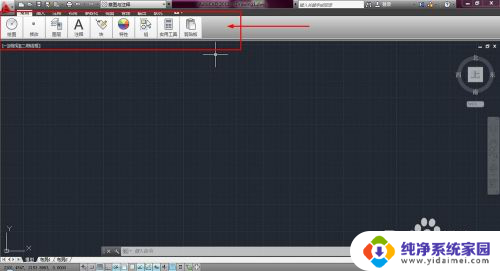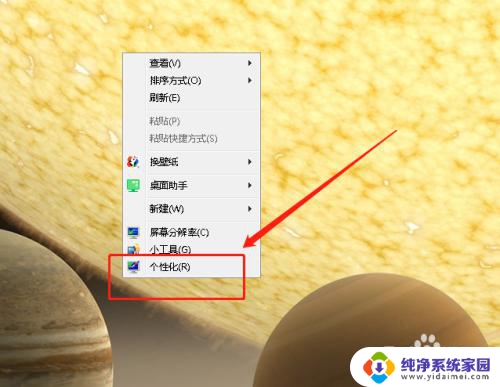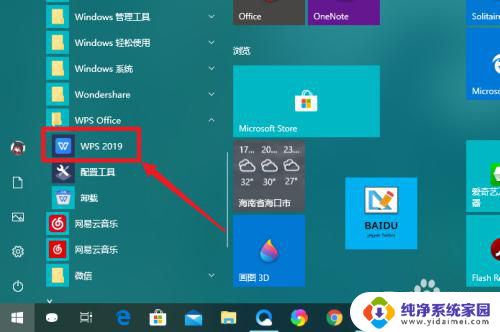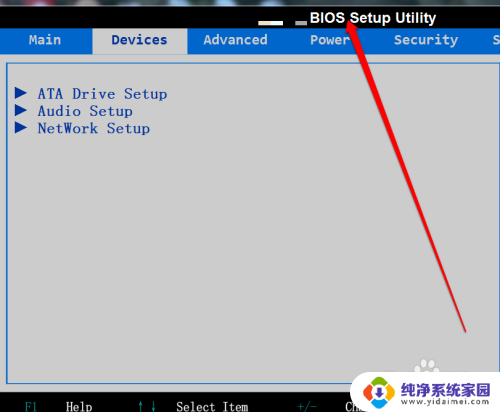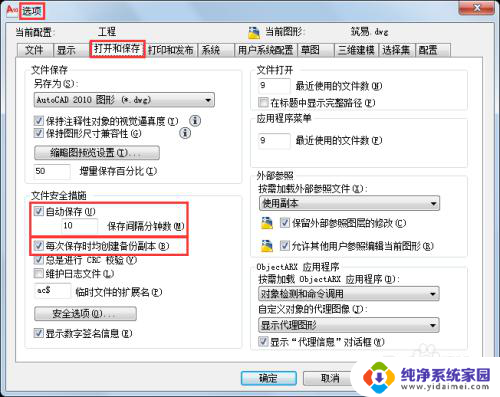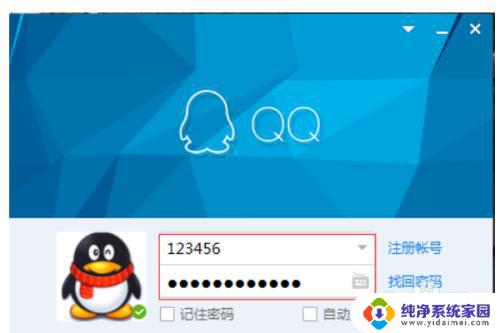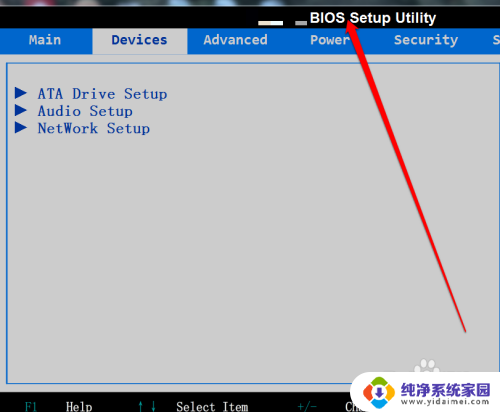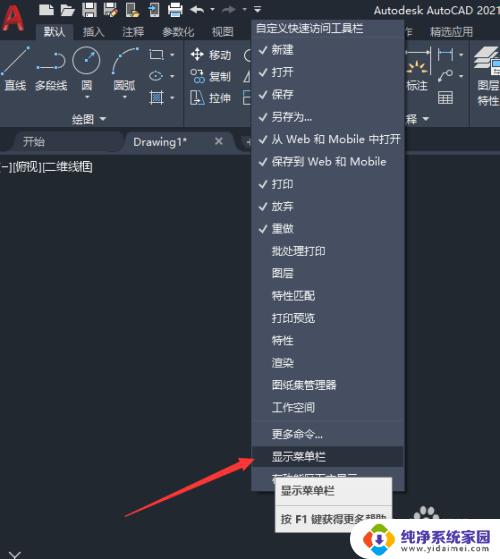CAD界面怎么恢复默认设置?教程分享
更新时间:2023-09-03 10:44:31作者:xiaoliu
cad界面怎么恢复默认设置,在使用CAD软件时,我们经常会遇到界面被意外改变或者想要恢复默认设置的情况,无论是因为误操作还是其他原因,恢复CAD界面的默认设置是一项非常重要的技巧。通过恢复默认设置,我们可以确保CAD软件以最佳状态运行,并且提高我们的工作效率。到底应该如何恢复CAD界面的默认设置呢?在本文中我们将分享一些简单而有效的方法,帮助您快速恢复CAD界面的默认设置。无论您是初学者还是有一定经验的CAD用户,本文都将对您有所帮助。
操作方法:
1.我们使用CAD中,对界面做了调整或者不小心点击错误了。改变了原来界面的排布,感觉不方便了,如下图:
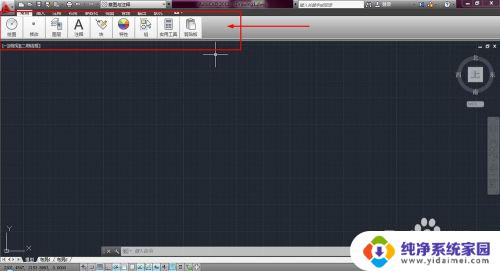
2.首先点击CAD界面的左上角的图标,如下图示:
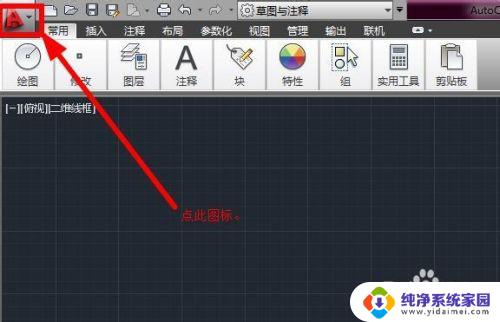
3.然后找到“选项”按钮,点击“选项”按钮,如下:
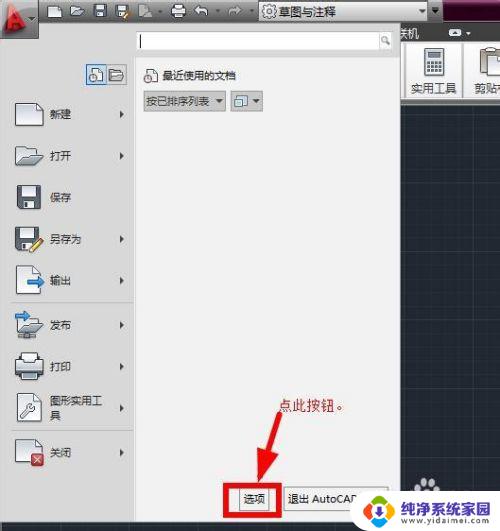
4.在弹出的窗口中点击“配置”,然后在其中找到“重置”按钮:
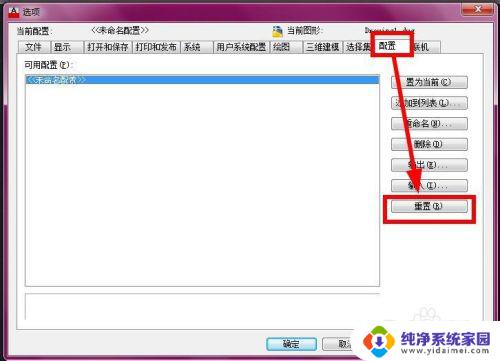
5.然后点击“是”,如下:
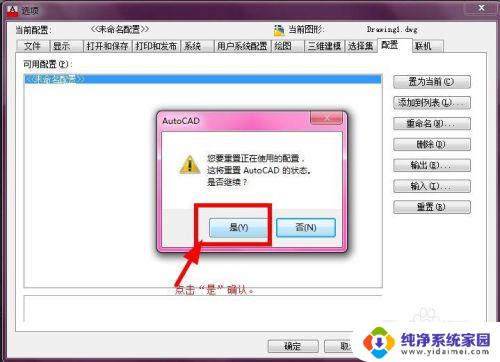
6.最后点击“确定”确认即可恢复到安装时的界面排布了。
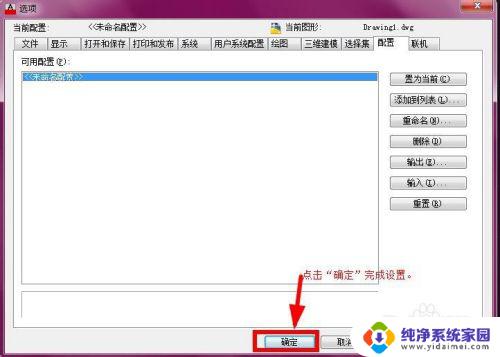
以上就是关于如何恢复 CAD 界面默认设置的全部内容,如果您遇到相同的问题,可以按照小编的方法来解决。